创建谷歌地球KML文件
BatchGeo是一个将地址制成地图并与他人共享的很好的工具。您可以将我们的地图嵌入您的网站,通过电子邮件发送给朋友,甚至在我们的移动应用程序中查看它们。但是,有时您对如何使用地图基础数据有其他想法。在这种情况下,我们提供KML导出,这样您就可以在谷歌地球、谷歌地图、ArcMap或其他一些流行的地图客户端中查看地图。
如果您熟悉这种开放的、可移植的地理数据格式,那么您就可以按照简单的步骤创建您的KML文件了。否则,请滚动屏幕以了解更多关于KML的信息,以及如何使用它来共享和可视化地理数据。

如何创建KML文档
按照以下步骤即可从您的电子表格数据创建KML:
- 访问 batchgeo.com
- 将您的数据粘贴到框中
- 点击"马上制图"
- 等待地理编码完成,然后点击"继续 / 保存"
- 填写标题、描述,并确保输入了您的邮件地址,然后点击“保存地图”
- 滚动到页面底部,您会看到一个“下载谷歌地球KML”按钮,点击它,大功告成!
您也可以利用这个URL 窍门:任何一个BatchGeo地图的URL,如 https://batchgeo.com/map/example-map,都能通过在“map/”后添加“kml/”而转换成 KML URL,即 https://batchgeo.com/map/kml/example-map
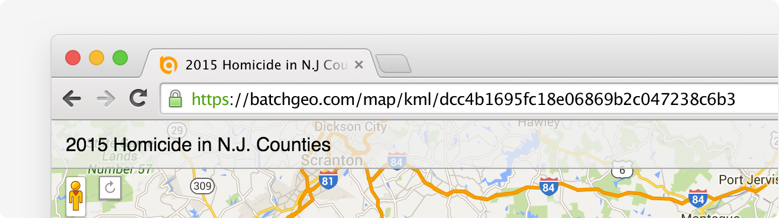
专业版用户有另外两种导出KML的方法:
- 在“我的地图”中,您的每一张地图都有一个KML 按钮可用来下载KML 文档
- 查看地图时,单击屏幕顶部的电子邮件地址,然后选择“导出到谷歌地球”
注意: 如果地图上有超过500个点(仅限专业版用户使用),则需要在“我的地图”下找到您的KML文件。
什么是KML?
 KML 是一种开放的、可移植的地理数据类型。它在一个易于读取的XML文件中包含数据和呈现信息。
KML 是一种开放的、可移植的地理数据类型。它在一个易于读取的XML文件中包含数据和呈现信息。
这项技术最初被称为Keyhole标记语言,后来被谷歌收购,并提交给开放地理空间协会发展成为一种 执行标准。
KML不仅仅是一种存储地图坐标的方法,它还包含如何显示位置的说明,例如标记颜色和样式。此外,KML将元数据与地理数据保持耦合,这样客户机就可以过滤和显示其他信息,就像BatchGeo在标记信息框中显示的内容。
虽然BatchGeo使用KML的重点是地理数据点,但该标准可以包括直线(点的系列)、多边形和图像覆盖。将BatchGeo的KML文件与其他数据源结合使用可以增强您对数据的理解,这也是BatchGeo的核心原则。
如何使用您的 KML
使用KML最流行的方法是使用谷歌地球,这是最初生成该格式的应用程序。您可以在谷歌地球中一次打开一个或多个KML文件,并与应用程序的其他层(如道路、地点和其他数据源)进行混合和匹配。
将KML 添加至谷歌地球
- 打开 谷歌地球
- 在文档菜单下选择“打开”
- 在您的硬盘上找到KML 文档
谷歌地球将把您的地图数据作为一个图层添加到“临时位置”下,并将您的数据放大到视图中。若要在以后使用谷歌地球时使用数据,请将您的图层从临时位置拖到“我的位置”或单击鼠标右键(在Mac上按住Ctrl键并单击),然后选择“保存到我的位置”。

